Keynote
Mac için Keynote Kullanma Kılavuzu
- Hoş Geldiniz
- Yenilikler
-
- Slayt ekleme veya silme
- Sunan kişi notları ekleme ve bunları görüntüleme
- Slayt büyüklüğünü değiştirme
- Slayt arka planını değiştirme
- Slaytın çevresine bir sınır ekleme
- Metin yer tutucularını gösterme veya gizleme
- Slayt numaralarını gösterme veya gizleme
- Slayt yerleşimi uygulama
- Slayt yerleşimlerini ekleme ve düzenleme
- Temayı değiştirme
-
- Nesne saydamlığını değiştirme
- Şekilleri veya metin kutularını renkle veya görüntüyle doldurma
- Nesneye sınır ekleme
- Resim yazısı veya başlık ekleme
- Yansıma veya gölge ekleme
- Nesne stilleri kullanma
- Nesnelerin büyüklüğünü değiştirme, nesneleri döndürme veya çevirme
- Nesne listesini kullanarak nesneleri taşıma ve düzenleme
- Sununuzu etkileşimli yapmak için bağlantılı nesneler ekleme
-
- Sunu gönderme
- Ortak çalışmaya giriş
- Başkalarını ortak çalışmaya davet etme
- Paylaşılan bir sunuda ortak çalışma
- Paylaşılan bir sunudaki en son etkinlikleri görme
- Paylaşılan bir sununun ayarlarını değiştirme
- Sunuyu paylaşmayı durdurma
- Paylaşılan klasörler ve ortak çalışma
- Ortak çalışmak için Box’ı kullanma
- Hareketli GIF yaratma
- Sununuzu bir web günlüğünde (blog) yayımlama
-
- Keynote ile iCloud Drive’ı kullanma
- PowerPoint veya başka bir dosya biçimini dışa aktarma
- Sunu dosyasının boyutunu azaltma
- Büyük bir sunuyu paket dosyası olarak kaydetme
- Sununun daha eski bir sürümünü geri yükleme
- Bir sunuyu taşıma
- Sunuyu silme
- Sunuyu parolayla koruma
- Sunuyu kilitleme
- Özel temaları yaratma ve yönetme
- Telif Hakkı
slayt gezgini
Slayt gezgini, sununuzu oluşturan slaytların küçük resimlerini gösterir ve gezgin görüntüsünde Keynote penceresinin sol tarafında görünür. Slayt sununuzu bir pencerede oynatırken slayt gezginini açmak ve kapatmak için sunan kişinin ekranında ![]() simgesini tıklayabilirsiniz.
simgesini tıklayabilirsiniz.
Küçük resimleri belirli slaytlara atlamak için tıklayabilir, sunularınızı düzenlemek için sürükleyebilir ya da sonraki veya önceki slaytı görüntülemek için klavyenizde Aşağı Ok veya Yukarı Ok tuşuna basabilirsiniz.
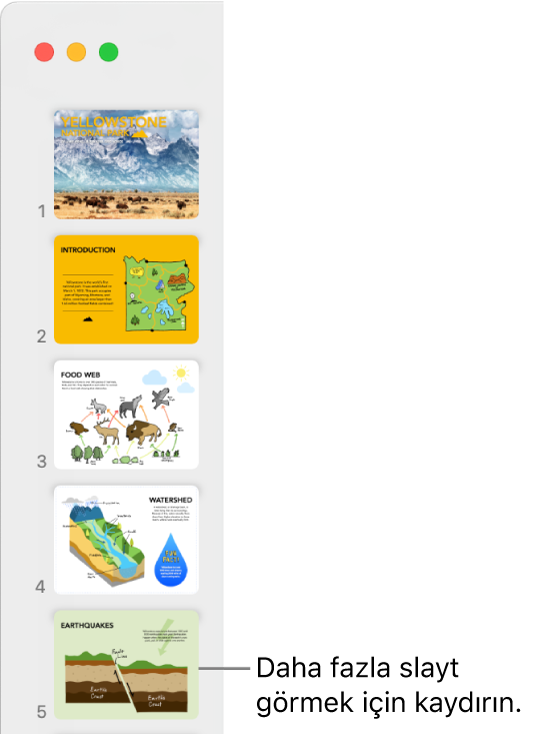
Slayt gezginini göstermek için araç çubuğundaki Görüntü ![]() simgesini tıklayın, sonra da Gezgin’i seçin.
simgesini tıklayın, sonra da Gezgin’i seçin.
Geri bildiriminiz için teşekkür ederiz.